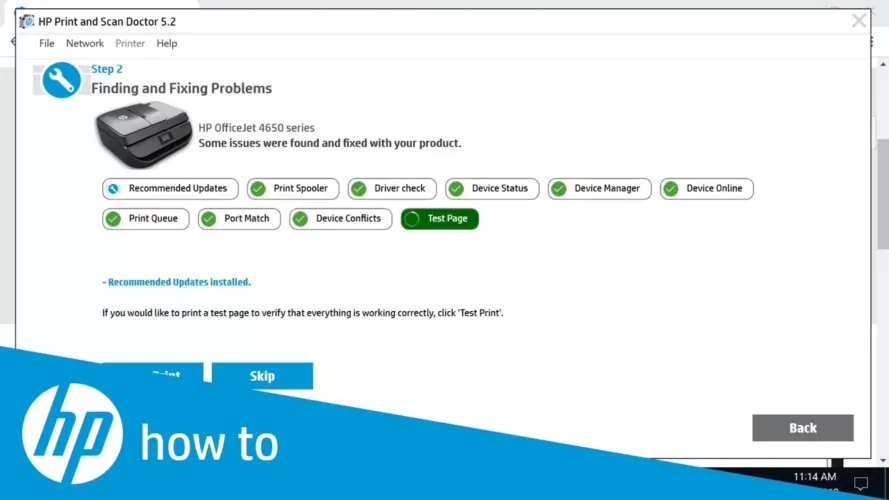HP Druck- und Scan-Arzt (ehemals HP Scan Diagnostic Utility) ist ein kostenloses Tool für Windows zur Behebung von Druck- und Scanproblemen. Sie können HP Print and Scan Doctor verwenden, um den Status von Geräte-Manager, Treiberprüfung, Windows Scan (WIA), HP Twain Scan und HP Scan zu testen. Tolles kostenloses Tool, das Ihnen hilft, Ihren HP Drucker zu warten oder häufige Druck- und Scanprobleme auf einem Windows-PC zu beheben! HP Print and Scan Doctor bietet eine Reihe zusätzlicher Tools und Funktionen, die Ihnen helfen Beheben von Druckerproblemen oder finden Sie Informationen zu Ihrem Drucker.
Eigenschaften und Stärken
- Überprüfen Sie die Füllstände der Verbrauchsmaterialien und die Patroneninformationen
- Zeigen Sie Druckerinformationen wie Seriennummer und Garantiestatus an
- Diagnose- und Reinigungsdienste für Drucker
- Informationen zur Netzwerkverbindung des Druckers anzeigen
- Firewall-Probleme beheben
- Zeigen Sie ePrint-Informationen an und drucken Sie einen Anspruchscode aus
Lösen Sie die folgenden Probleme mit HP Print & Scan
- Drucker offline.
- Druckauftrag bleibt in Warteschlange hängen oder andere Druckprobleme.
Beheben Sie das Offline-Problem des Druckers mit HP Print & Scan
- Beginnen Sie mit dem Herunterladen von HP Print and Scan Doctor.
- Suchen Sie die heruntergeladene Datei auf Ihrem Computer und führen Sie HPPSdr.exe aus.
- Wenn der HP-Drucker und der Scan Doctor geöffnet sind, klicken Sie auf Start, dann müssen Sie Ihren Drucker auswählen.
- Wenn der gewünschte Drucker nicht aufgeführt ist, schalten Sie ihn ein und tippen Sie auf „Wiederholen“.
- Wenn ein Verbindungsproblem auftritt, vergewissern Sie sich, dass Sie Ihren Drucker richtig angeschlossen haben.
- Wenn Sie aufgefordert werden, Druckeraktualisierungen zu aktivieren, klicken Sie einfach auf Ja und fahren Sie fort.
- Wenn der Bildschirm angezeigt wird, um Ihren Drucker in einer Aufforderungsmeldung zum Standarddrucker zu machen, klicken Sie auf Ja und fahren Sie mit anderen Schritten fort.
- Dadurch sehen Sie, dass Ihr HP-Drucker wieder in den Online-Status zurückgekehrt ist und Sie können damit weiter drucken.
Beheben Sie Druckaufträge, die in der Warteschlange stecken, und andere Druckprobleme mit HP Print and Scan Doctor
- Laden Sie HP Print and Scan Doctor herunter und navigieren Sie nach Abschluss des Downloads vom Download-Speicherort auf Ihrem Computer zu HPPSdr.exe und doppelklicken Sie darauf.
- Öffnen Sie HPprint and scan doctor, drücken Sie Start und wählen Sie dann Ihren Drucker aus.
- Um Druckprobleme zu beheben, klicken Sie einfach auf „Drucken beheben“.
- Das Tool beginnt automatisch mit der Identifizierung von Problemen, die den Drucker am Drucken hindern.
- Nach der Identifizierung werden Sie von diesem Tool aufgefordert, die Probleme zu beheben oder nicht.
- Der HP Print and Scan Doctor ist in der Tat ein robustes Dienstprogramm, das auch bei der Vereinfachung vieler anderer Aufgaben im Zusammenhang mit HP-Druckern hilft. Wenn Sie also auf ein Problem mit Ihrem HP-Drucker stoßen, verwenden Sie dieses Tool, um alle Ihre Probleme zu beseitigen. Sie können auch die Nummer des HP Solution Center wählen, wenn Sie Probleme bei der Verwendung dieser Software haben.
Weitere Informationen finden Sie unter offizielle Website von HP Print and Scan Doctor.